HL-6180DW
FAQ et Diagnostic |
Impressions fantômes
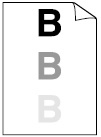
Veuillez suivre les étapes ci-dessous pour résoudre le problème:
- Vérifiez que vous utilisez du papier conforme aux spécifications Brother. Du papier à surface rugueuse ou trop épais peut causer ce problème.
Référez-vous aux FAQs "Quel type de papier puis-je utiliser?" et "Quels sont les types de papiers recommandés?"
- Veillez à sélectionner le type de support approprié dans le pilote d’imprimante ou dans le paramètre du menu de l’appareil.
Référez-vous à la FAQ "Quel type de papier puis-je utiliser?"
- Sélectionnez le mode Réduire l'impression fantôme dans le pilote imprimante.
N’utilisez pas ce réglage si l’humidité ambiante est inférieure à 30 %, au risque d’augmenter les impressions fantômes.
Pour utilisateurs Windows:
NOTE: Les étapes et copies d'écrans peuvent varier en fonction du système d'exploitation et l'application utilisée.- Depuis la barre menu d'une application, cliquez sur Fichier => Imprimer.
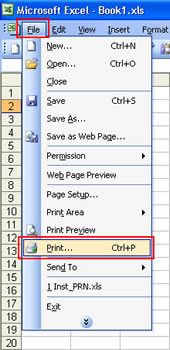
- Vérifiez que votre imprimante est sélectionnée et cliquez sur Propriétés.
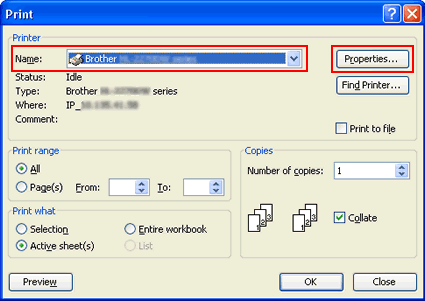
- Cliquez sur l'onglet Avancé puis sur Autre options d'impression.
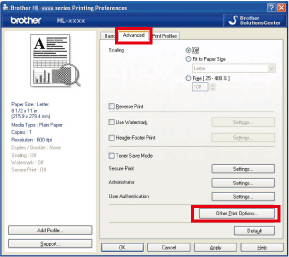
- Cliquez sur Amélioration de l'impression et cochez la case Réduire l'impression fantôme.
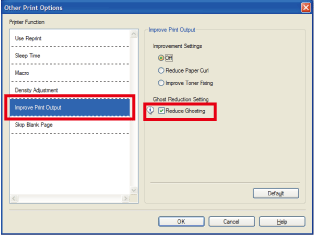
- Cliquez sur OK pour fermer la fenêtre Autre options d'impression.
- Cliquez sur OK pour fermer la fenêtre des Propriétés.
- Cliquez sur OK. Le document s'imprime.
Pour le pilote d'imprimante CUPS pour Mac OS X:
NOTE: Les étapes et copies d'écrans peuvent varier en fonction du système d'exploitation et l'application utilisée.- Cliquez sur Fichier puis sur Imprimer et ouvrez la boite de dialog Imprimer.
- Sélectionnez Paramètres d'impression dans le menu déroulant.
- Cliquez sur Avancé dans le triangle de développement.
- Sélectionnez Amélioration de l'impression.
- Cochez la case Réduire l'impression fantôme.
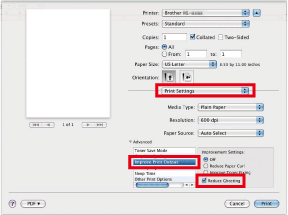
- Cliquez sur Imprimez.
- Depuis la barre menu d'une application, cliquez sur Fichier => Imprimer.
- Installez une nouvelle cartouche de toner.
Référez-vous à la FAQ "Remplacer Toner".
- Placez une nouvelle unité tambour.
Référez-vous aux instructions, "Rempl. tambour".
- L’unité de fusion est peut-être contaminée. Veuillez contacter le service à la clientèle Brother depuis "Nous Contacter".
Si vous n'avez pas obtenu de réponse satisfaisante à votre question, avez-vous vérifié d'autres FAQ?
Commentaires sur le contenu
Merci d'indiquer vos commentaires ci-dessous. Ils nous aideront à améliorer notre support.
